Generieren eines Schlüsselpaars und eines Serverzertifikats
Sie müssen ein Schlüsselpaar erstellen und speichern, um mit SSL verschlüsselte Kommunikation für IPP-Druck, E-Mail und I-Fax, Remote UI, MEAP-Funktionen per Webbrowser, für die Bereitstellung von Geräte-Informationen, die Bestätigung von Abteilungs IDs und Passwörtern zu verwenden oder wenn Sie MEAP SMS verwenden möchten.
Im System sind ein Schlüsselpaar und ein Serverzertifikat vorinstalliert. Sie können zum Verwenden der SSL-verschlüsselten Kommunikation auch dieses vorinstallierte Schlüsselpaar und Serverzertifikat verwenden.
Wenn Sie selbst ein Schlüsselpaar und ein selbstsigniertes Serverzertifikat am Bedienfeld erstellen möchten, gehen Sie folgendermaßen vor:
1.
Betätigen Sie die Taste  (Einstellungen/Speicherung).
(Einstellungen/Speicherung).
 (Einstellungen/Speicherung).
(Einstellungen/Speicherung). 2.
Berühren Sie nacheinander die Tasten [Einstellungen Verwaltung] → [Geräteverwaltung] → [Einstellungen Zertifikat].
3.
Berühren Sie die Taste [Schlüssel generieren].
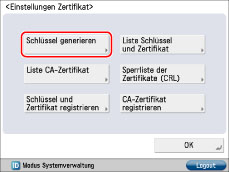
4.
Berühren Sie die Taste [Netzwerkkommunikationsschl. generieren] → Definieren Sie die einzelnen Einstellungen → Berühren Sie die Taste [Weiter].
Wenn die Gerätesignatur deaktiviert ist, ist es nicht erforderlich, die Taste [Netzwerkkommunikationsschl. generieren] zu berühren. Wenn Sie die Taste [Schlüssel generieren] berühren, wechselt das Display zu <Netzwerk Kommunikationsschl. generieren>.
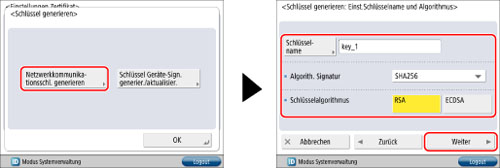
Verfügbare Parameter:
[Schlüsselname]: Geben Sie einen Namen für das Schlüsselpaar ein.
<Algorith. Signatur>: Wählen Sie die Hash-Funktion, die für die Signatur verwendet werden soll. Schlüssel, die 1024 Bit lang oder länger sind, unterstützen die Hash-Funktion SHA384 und SHA512. Zum Festlegen von [SHA384] oder [SHA512] wählen Sie [1024], [2048] oder [4096] in <Schlüs.typ>.
<Schlüsselalgorithmus>: Wählen Sie [RSA] (Rivest Shamir Adleman) oder [ECDSA] (Elliptic Curve Digital Signature Algorithm).
<Schlüssel generieren: Einstellungen Schlüssellänge (Bit)>: Bei Auswahl von [RSA] in <Schlüsselalgorithmus> wählen Sie [512], [1024], [2048] oder [4096].
<Schlüssel generieren: Einstellungen Schlüssellänge (Bit)>: Bei Auswahl von [ECDSA] in <Schlüsselalgorithmus> wählen Sie [P256], [P384] oder [P521].
|
HINWEIS
|
|
Der Name des vorinstallierten Schlüsselpaares ist 'Default Key'.
'Device Signature Key' (verwendet für Schlüsselpaare zum Hinzufügen digitaler Signaturen in PDF- oder XPS-Dateien) oder 'AMS' (verwendet für Schlüsselpaare zur Zugriffsbeschränkung) können nicht als Namen für das Schlüsselpaar verwendet werden.
|
5.
Richten Sie das selbstsignierte Serverzertifikat ein → Berühren Sie die Taste [Weiter] → Legen Sie die einzelnen Einstellungen fest.

Das Enddatum darf nicht vor dem Startdatum liegen.
Stellen Sie mindestens einen der folgenden Parameter ein. Sie können kein Serverzertifikat zuweisen, wenn Sie keinen Parameter einstellen. Wenn Sie den IPPS-Druck mit Windows Vista/7/8/Server 2008/Server 2008 R2/Server 2012 verwenden, müssen Sie die IP-Adresse des Systems in [Allgemeiner Name] eingeben.
Verfügbare Parameter:
|
[Land/Region]:
|
Wählen Sie den Namen des Landes/der Region aus den 25 Ländern/Regionen in der Liste oder geben Sie den Internet-Ländercode ein.
|
|
[Staat]:
|
Geben Sie den Namen des Staates ein.
|
|
[Stadt]:
|
Geben Sie den Namen des Ortes ein.
|
|
[Organisation]:
|
Geben Sie den Namen der Organisation ein.
|
|
[Organisationseinheit]:
|
Geben Sie die Organisationseinheit ein, z. B. den Namen der Abteilung.
|
|
[Allgemeiner Name]:
|
Geben Sie die IP-Adresse oder den vollständigen Domänennamen des Systems (z. B. example.company.com) ein.
|
|
WICHTIG
|
|
Sie benötigen einen DNS-Server, wenn Sie den vollständigen Domänennamen des Systems in [Allgemeiner Name] eingeben wollen. Wenn Sie keinen DNS-Server haben, verwenden Sie die IP-Adresse.
Das eingerichtete Schlüsselpaar kann erst dann zum Verschlüsseln der Kommunikation mit SSL verwendet werden, wenn es als Standardschlüssel eingestellt wurde. Nähere Informationen zum Einrichten des Standardschlüssels finden Sie im Abschnitt "Einstellen des Schlüsselpaares, das zur mit SSL verschlüsselten Kommunikation verwendet wird".
|
6.
Berühren Sie nacheinander die Tasten [Schlüss. gen.] → [OK].
|
WICHTIG
|
|
Sie können bis zu sechs Schlüsselpaare einrichten.
|
|
HINWEIS
|
|
Nähere Informationen zum Bestätigen des von Ihnen registrierten Schlüsselpaares und Serverzertifikats finden Sie im Abschnitt "Bearbeiten von Schlüsselpaaren und Serverzertifikaten".
Nach Berühren der Taste [Schlüss. gen.] können Sie keinen Schlüssel verwenden, bis ein Schlüsselpaar erzeugt und gespeichert worden ist.
|